笔记本的独立显卡怎么开
步骤如下:
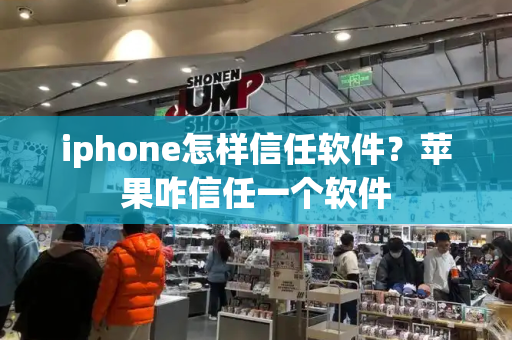
步骤一:电脑玩大型3D游戏或者图形视频软件时候才能享受到独立显卡的高性能。
步骤二:但是在启用的时候你要查看一下电脑是否是双显卡的,查看双选卡在桌面上找到我的电脑鼠标右击选择管理,进入之后点击设备管理器,找到显示适配器查看你是否是双显卡。
步骤三:打开电脑控制面板,选中查看小图标,打开的NVIDIA控制面板中,我们在左侧的3D设置中,点击【管理3D设置】,然后在右侧的【全局设置】中,将首选图形处理器下方的选项,更改为【高性能NVIDIA处理器】,完成后,记得再点击底部的【保存】即可,如下图所示。
步骤四:右击打开可交配式显卡-浏览程序并添加,添加完成后选择是高性能还是省电,当然也许你想添加的那个程序英伟达并不知道,这个时候你就要点这个添加按钮你要添加的程序。对于笔记本,可以选择电源管理方式为最高性能,
扩展资料
显卡的维护
1、把好显卡质量关
显卡的做工和电气性能直接影响到显卡的工作稳定性,因此显卡的质量非常重要。一块高质量的显卡,应具备以下特征,选用的元件和底板质量上乘,元件分布和电路走线合理,具备该级别显卡应有的基本功能,做工质量过硬。
2、注意显卡散热
随着显示芯片技术的发展,显示芯片内部的晶体管越来越多,集成度也越来越高,这样的结果就造成芯片的发热量变得越来越大,因此散热的问题也日渐突出。
如果显卡散热风扇质量不理想,就需要更换的风扇。在购买新的显卡风扇时,最好将显卡带上,购买合适的显卡风扇。
由于风扇大多使用弹簧卡扣或者螺钉固定,因此我们可以使用螺丝刀和镊子轻易的将其取下,并拔掉其连接的电源接头。更换时先把芯片上原有的导热硅脂清理干净,然后再涂上导热硅脂,把新的风扇装—下并按原样固定好,插好电源接头即可。
使用热管散热的显卡,由于其占用的空间比使用散热风扇的大,因此安装这类显卡的时候要特别注意。另外显卡的显存也需要散热,我们可以使用自粘硅脂在现存颗粒上,粘贴固定散热片就可以了。
3、安装适合的驱动程序
这是很必要的,装了好的显卡没驱动程序会大大降低显卡的性能。
参考资料来源:百度百科:显卡
笔记本电脑显存怎么加大
首先,需要明确一点,笔记本电脑的显存是由内存条分配出来的。因此,增加显存的方法主要有两种:通过BIOS设置和通过外部显卡。
1.通过BIOS设置
在一些笔记本电脑中,显存是可以通过BIOS设置进行修改的。具体步骤如下:
1)开机按下Del或F2键进入BIOS设置界面。
2)找到Advanced选项卡,选择ChipConfiguration或者GraphicsConfiguration。
3)找到DedicatedMemorySize或者GraphicsMemory,修改显存大小,保存设置并退出。
需要注意的是,不是所有笔记本电脑都可以通过这种方法增加显存,具体要看电脑厂商的设计和实现情况。
2.通过外部显卡
使用外部显卡是另一种增加笔记本电脑显存的方法。这种方法需要使用外部显卡盒和独立的显卡。
1)首先需要买一个外部显卡盒,如RazerCoreX等。
2)再选购一款适合自己电脑的独立显卡,如NVIDIA、AMD等。
3)将显卡安装到外部显卡盒上,将盒子与电脑连接,安装相应驱动程序并设置。
使用外部显卡的方法不仅可以增加显存,还可以提高笔记本电脑的图形性能和游戏性能。但是需要注意的是,这种方法比较麻烦,需要购买外部设备,并且需要一定的计算机知识和技能。
总的来说,增加笔记本电脑显存的方法还是比较简单的,但是需要考虑到硬件和电脑配置的兼容性,而且需要注意使用中的稳定性和安全性。
笔记本电脑如何使用独立显卡
需要在系统下和独显控制面板两个地方都要修改。
第一步,在Windows OS的首选图形处理器下选择独显。
点击开始-设置--系统-显示-图形设置
在图形性能首选项中,您可以从下拉式选单中点选桌面应用或Microsoft Store应用以选择您想要设置的应用,如果找不到您要设置的应用,请点选[浏览]来选取应用。点击[选项]
选取[高性能],然后点选[保存]。
第二步,独显控制面板下设置。
显卡先确保显卡驱动正确安装到官方最新版本。
一,NVDIA显卡
点击桌面右下角的英伟达控制面板,进入英伟达控制界面。选择管理3D设置,找到需要添加的程序,然后选择独显。
二,AMD的显卡
右击打开可交配式显卡-浏览程序并添加,添加完成后选择是高性能。







